Hogyan telepítsek egy Maincraft klienst
A játék telepítése előtt ellenőriznie kell, hogy a Java csomag telepítve van-e a számítógépen. Ha nem, javítsa ki ezt a hibát és tegye azt, különben az Minecraft nem fog működni.

Töltse le az ügyfél legújabb verzióját. Az ügyfél típusától függően kétféle telepítés létezik:
- Exe fájl futtatása, amely után a Minecraft telepítve van a rendszeren a kívánt könyvtárban.
- Csomagolja ki az archívumot egy adott könyvtárba.
Vista, Windows 7.8 és 8.1 - C: / Felhasználók / felhasználónév / AppData / Roaming /
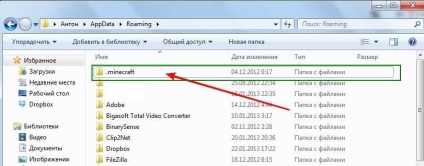
XP - C: / Documents and Settings / felhasználónév / Alkalmazásadatok /

A játék telepíthető a Microsoft Windows operációs rendszerek Windows 8 és korábbi verzióira. Az Minecraft helyesen működik együtt a Windows összes verziójával, így a kompatibilitási problémák általában nem fordulnak elő.
Lehetséges hibák
"Nem sikerült létrehozni a Java virtuális gépet" egy újabb gyakori indítási hiba. A javításhoz létre kell hoznod egy bat-fájlt ("batch file").
- Nyissa meg a Minecraft.exe fájlt tartalmazó könyvtárat.
- Hozzon létre egy szöveges dokumentumot, és írja be a következő paramétereket: java -Xms650m -jar »C: / Documents and Settings / felhasználónév / Application Data / Minecraft / minecraft.exe.
Nyissa meg a "Fájl" menüt és válassza a "Mentés másként ..." lehetőséget. Nevezze el a létrehozott dokumentumot minecraft.bat. Fontos, hogy bejusson a Minecraft.exe programba. orosz levelek nem voltak; minden mappának Latin névvel kell rendelkeznie.